Sie können Zweige per Drag & Drop verschieben, um Ihre Map neu zu organisieren. Auf diese Weise können Sie Hauptzweige, freie Anmerkungen und Anmerkungen neu positionieren. Wenn Sie Hauptzweige verschieben, werden diese in der Mapansicht automatisch an einer optimalen Stelle positioniert. Wenn Sie mehr Freiheit beim Positionieren von Hauptzweigen wünschen, ziehen Sie an den Ziehpunkten für Hauptzweige. Anmerkungen lassen sich im Umfeld ihres Oberzweigs neu positionieren bzw. verschieben oder kopieren und so in einen normalen Zweig umwandeln.
Wählen Sie in der Map- oder Gliederungsansicht einen Zweig aus. Die dazugehörigen Unterzweige werden automatisch mit verschoben.
Ziehen Sie den Zweig an die neue Stelle. Ein optischer Anhaltspunkt zeigt den Zielort des Zweiges an.
Wenn er eine freie Anmerkung werden soll, halten Sie beim Ziehen die Umschalttaste gedrückt, damit er nicht an einen anderen Zweig angehängt wird.
Legen Sie den Zweig ab.
Wenn der Zweig kopiert werden soll, halten Sie beim Ablegen die Wahltaste gedrückt.
Ziehen Sie den Zweig an seinem Ziehpunkt. Der Ziehpunkt wird schwarz. Damit wird angezeigt, dass dieser Zweig frei positioniert wurde.
![]() » » »
» » » ![]() » » »
» » » ![]()
Ziehen Sie den Zweig mit dem Ziehpunkt für Hauptzweige, um Hauptzweige frei zu positionieren.
Klicken Sie bei gedrückter Ctrl-Taste auf den Zweig und wählen Sie aus dem Kontextmenü "Position zurücksetzen", um den Zweig an die optimale Position zurückzusetzen.
Tipp: Wenn die Hauptzweig-Ziehpunkte nicht angezeigt werden, sind sie unter Umständen ausgeblendet. Wählen Sie "Ansicht" > "Einblenden und ausblenden" und entfernen Sie das Häkchen von "Ziehpunkte für Hauptzweige", um sie einzublenden.
Sie können Zweige in der Mapansicht per Drag & Drop verschieben.
» » » 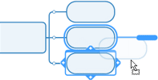 » » »
» » »
Wählen Sie einen Zweig oder Zweige aus, und ziehen Sie sie an eine neue Stelle in der Map. Ein optischer Anhaltspunkt zeigt, an welcher Position die Zweige hinzugefügt werden.
Wenn die Zweige kopiert werden sollen, halten Sie während des Drag & Drop die Control-Taste gedrückt.
Wenn Sie einen Zweig ziehen und über einem anderen Zweig halten, wird ein Optionsmenü ![]() mit Befehlen zur Neupositionierung von Zweigen angezeigt:
mit Befehlen zur Neupositionierung von Zweigen angezeigt:
Wenn Sie den gezogenen Zweig als Unterzweig des Zielzweiges ablegen möchten, wählen Sie "Als Unterzweig ablegen".
Wählen Sie die gewünschte Anmerkung in der Mapansicht aus. Die dazugehörigen Unterzweige werden automatisch mit verschoben.
Ziehen Sie die Anmerkung, um sie im Umfeld ihres Oberzweiges neu zu positionieren.
Wenn sie zu einem Zweig oder Unterzweig werden soll, halten Sie beim Ziehen die Umschalttaste gedrückt.
Ein optischer Anhaltspunkt zeigt den Zielort des Zweiges an.
Legen Sie den Zweig ab.
Wenn der Zweig kopiert werden soll, halten Sie beim Ablegen die Wahltaste gedrückt.
Eine Anmerkung, die auf einen neuen Oberzweig gezogen oder kopiert wird, wird zu einem normalen Zweig.
Die Standardbefehle für das Ausschneiden, Kopieren und Einsetzen bieten beim Verschieben und Kopieren von Zweigen größere Flexibilität. Mit ihrer Hilfe können Sie Zweige als Anmerkungen und Hyperlinks einsetzen, die auf andere Zweige verweisen.
Verschieben und Kopieren von Zweigen mit Ausschneiden, Kopieren und Einsetzen
War dieses Thema hilfreich?
Helfen Sie uns, die Qualität von MindManager zu verbessern, und geben Sie uns Ihr Feedback in der MindManager User Community.
Wenn Sie zu diesem Hilfethema einen Kommentar abgeben möchten, erwähnen Sie bitte den Titel des Themas in Ihrem Kommentar. Vielen Dank!